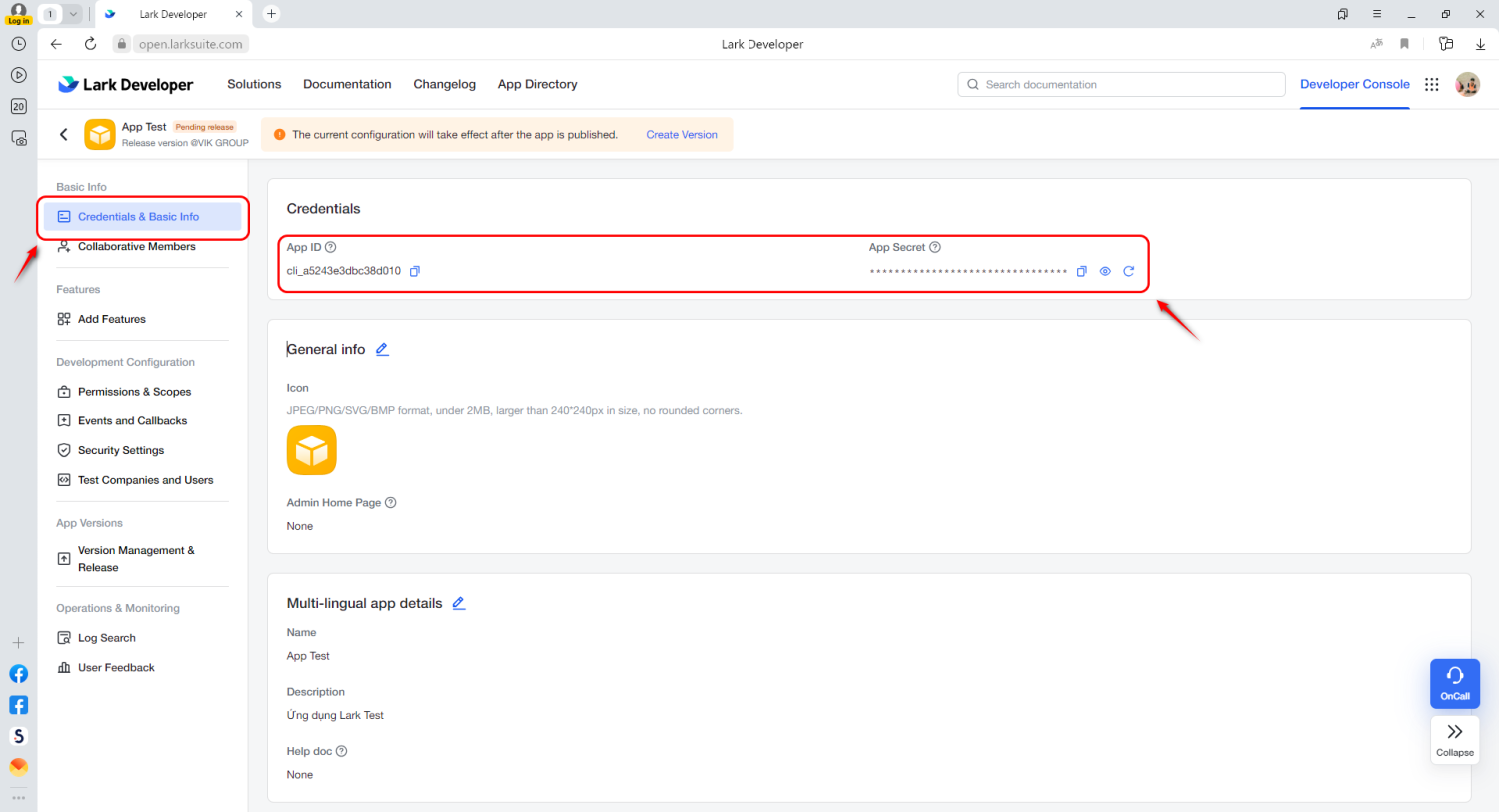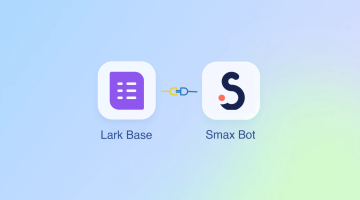Phần 1: Tạo Custom App và lấy Token trên Lark developer
Một ví dụ dơn giản: Bạn có một danh sách các dữ liệu lưu trên Lark Base tương ứng với một số tiền (dữ liệu) gửi trong ngân hàng (Base), nếu bạn muốn kiểm tra, rút hoặc gửi thêm tiền vào tài khoản đó thì bạn phải sử dụng một ứng dụng điện thoại (Custom App) và nhập mã OTP (Token) mà ngân hàng cung cấp để thực hiện các hành động
Các bước để tạo một Custom App trên Lark developer như sau:
Bước 1: Truy cập trang Developer của Lark tại https://open.larksuite.com/app/ và chọn Create Custom App
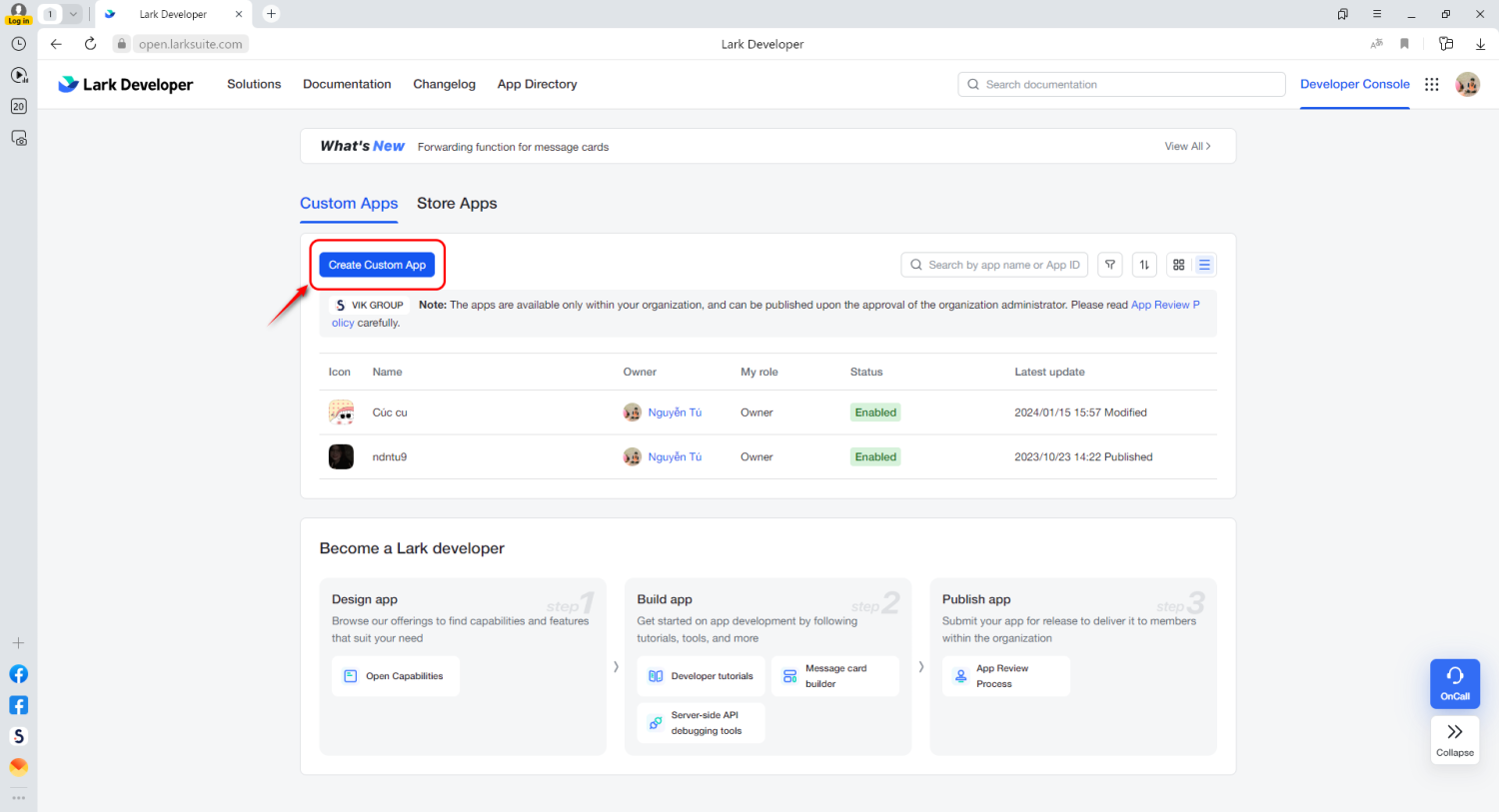
Ở đây sẽ có 2 loại: Custom Apps (Ứng dụng sử dụng trong nội bộ doanh nghiệp) và Store Apps (Ứng dụng sử dụng cho doanh nghiệp của bạn và cả các doanh nghiệp khác - Yêu cầu upload các loại giấy tờ minh chứng về doanh nghiệp,...), bạn lưu ý chỉ chọn Custom Apps thôi nhé
Bước 2: Đặt tên, mô tả và các thông tin cơ bản cho App sau đó chọn Create
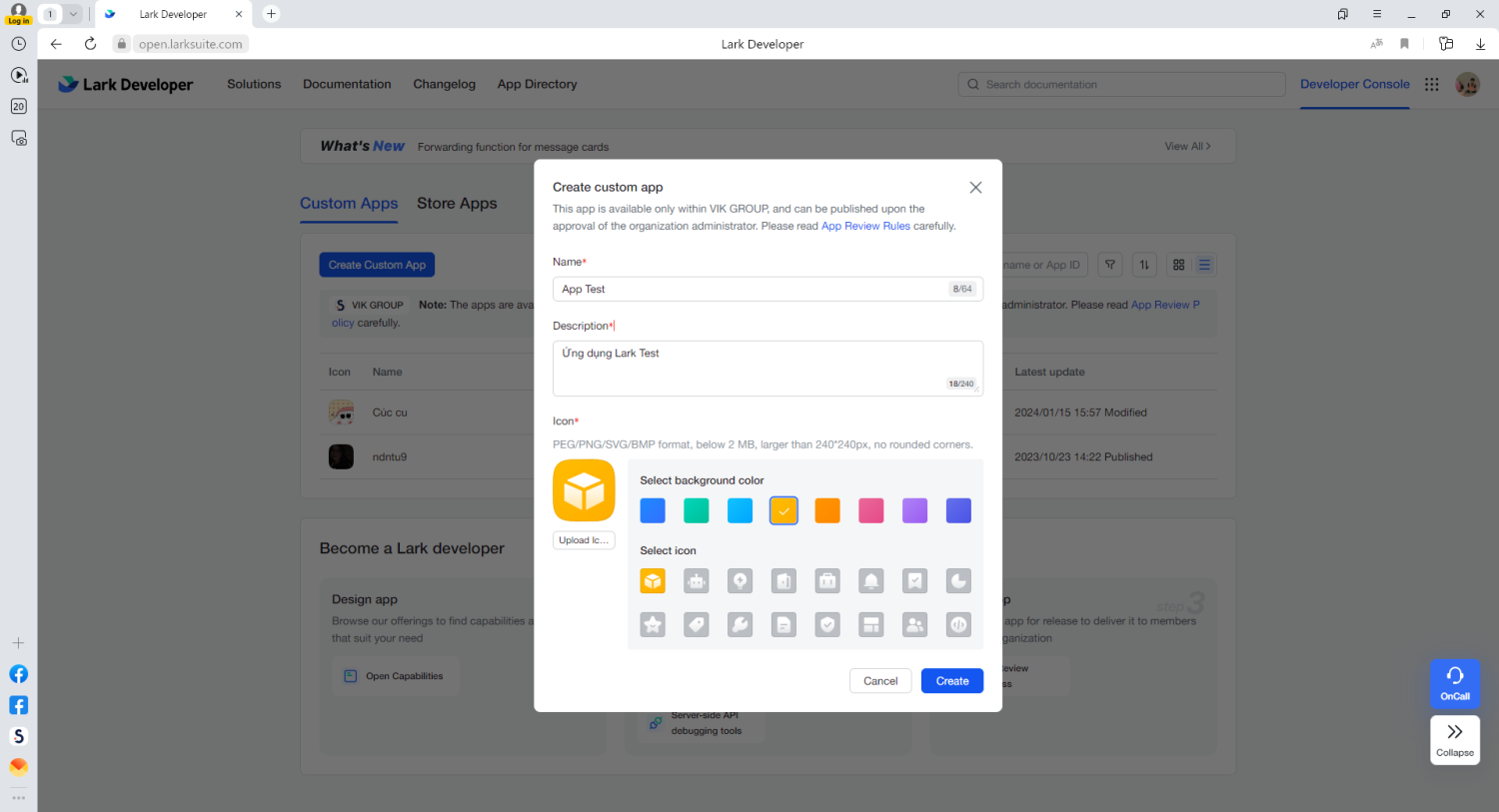
Bước 3: Sau khi tạo App, màn hình của bạn sẽ chuyển về mục Add features to your app, mục này mình thường add Bot để tạo một Bot từ ứng dụng của mình luôn (có thể phục vụ cho việc gửi tin nhắn vào nhóm sau này), phần này bạn có thể tự tìm hiểu kĩ hơn nhé
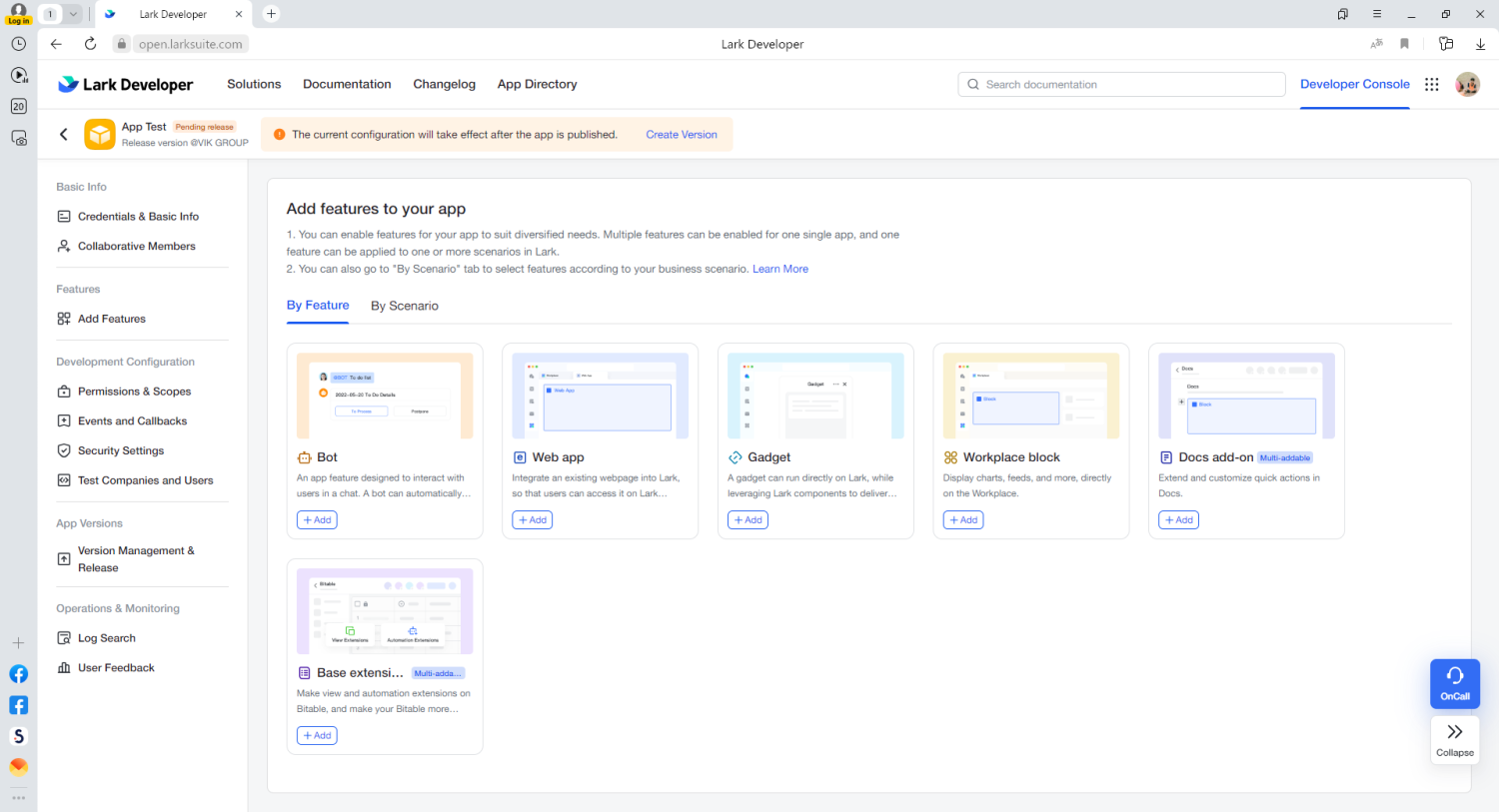
Mình sẽ giải thích ngắn gọn giao diện menu ứng dụng như sau:
- Credentials & Basic Info: Thông tin cơ bản về ứng dụng (Bao gồm App ID, App Secret, Tên, Icon,...)
- Collaborative Members: Quản lý quyền sử dụng ứng dụng
- Add features: Thêm tính năng cho ứng dụng
- Permissions & Scopes: Quyền ứng dụng (Ví dụ bạn muốn sử dụng Lark Base thì cần cấp Permissions & Scopes về Docs, bạn có thể xem kĩ hơn về Permissions & Scopes tại tài liệu của mỗi API)
- Event and Callbacks: Webhook nhận sự kiện từ Lark
- Security Settings: Bảo mật cho ứng dụng (ví dụ URL hoặc IP nào được phép sử dụng ứng dụng,...)
- Test Companies and Users: Tạo org để test ứng dụng
- Version Management & Release: Quản lý các versions của ứng dụng
Bước 4: Cuối cùng, bạn cần tạo version cho ứng dụng và published (lưu ý phần này bạn cần phải được admin của Doanh nghiệp duyệt mới được nhé)
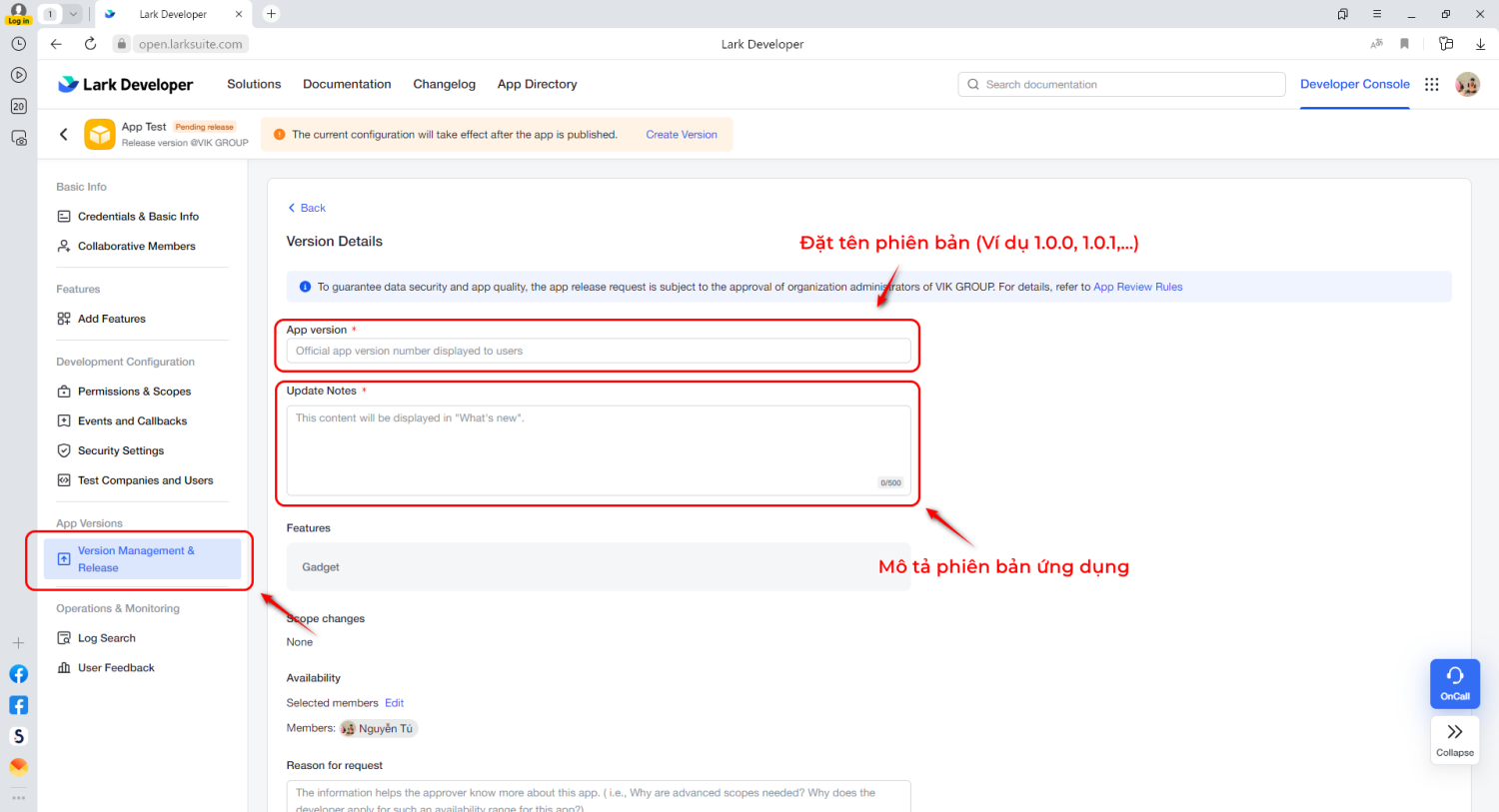
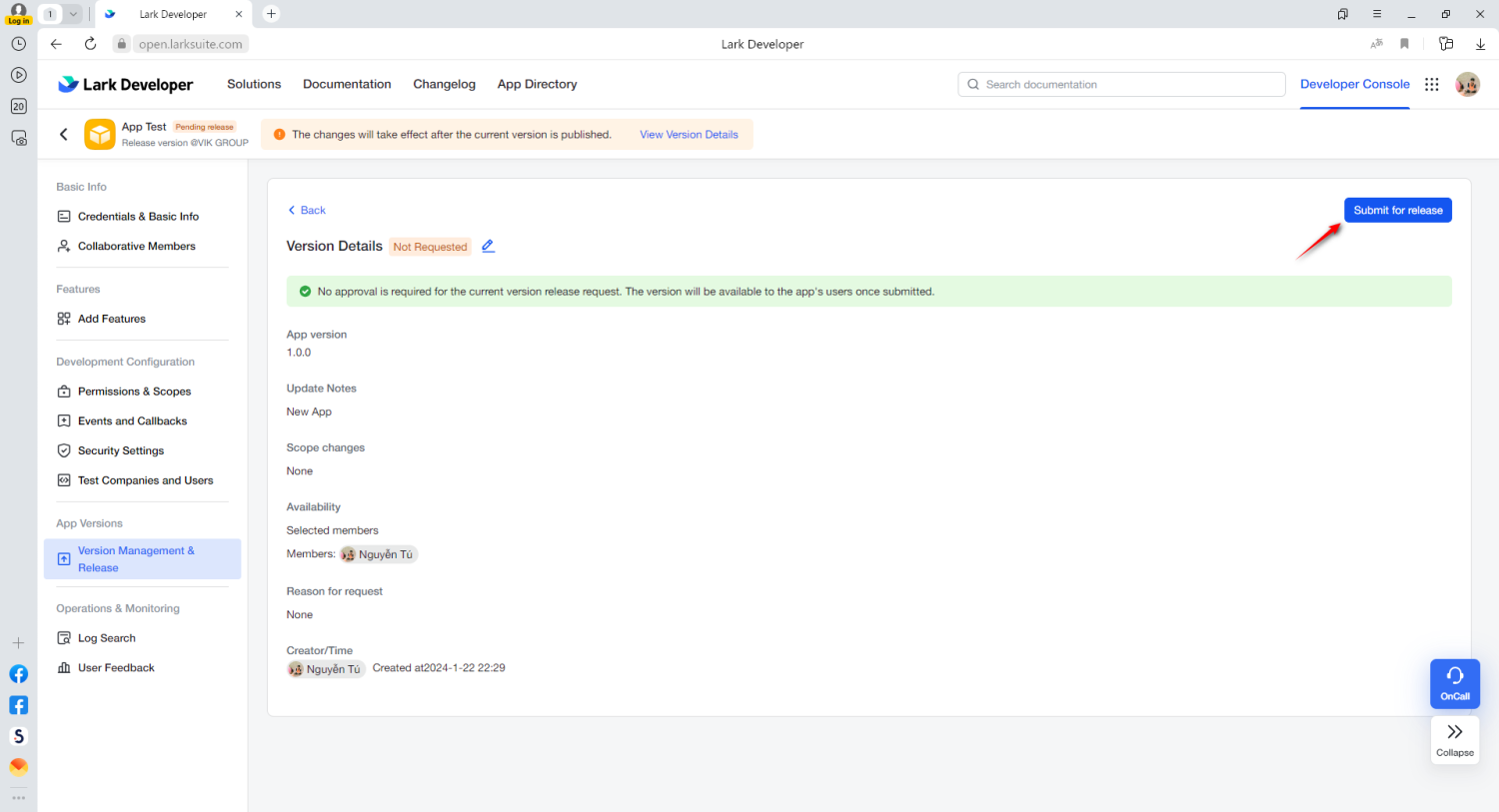 Sau đó bạn chọn Submit for release để gửi yêu cầu duyệt ứng dụng đến admin nhé
Sau đó bạn chọn Submit for release để gửi yêu cầu duyệt ứng dụng đến admin nhé
Vậy là bạn đã hoàn thiện việc tạo một Custom App trên Lark Developer rồi, tiếp theo để lấy Token, bạn có thể truy cập Smax Bot và sử dụng thẻ Json API nhé
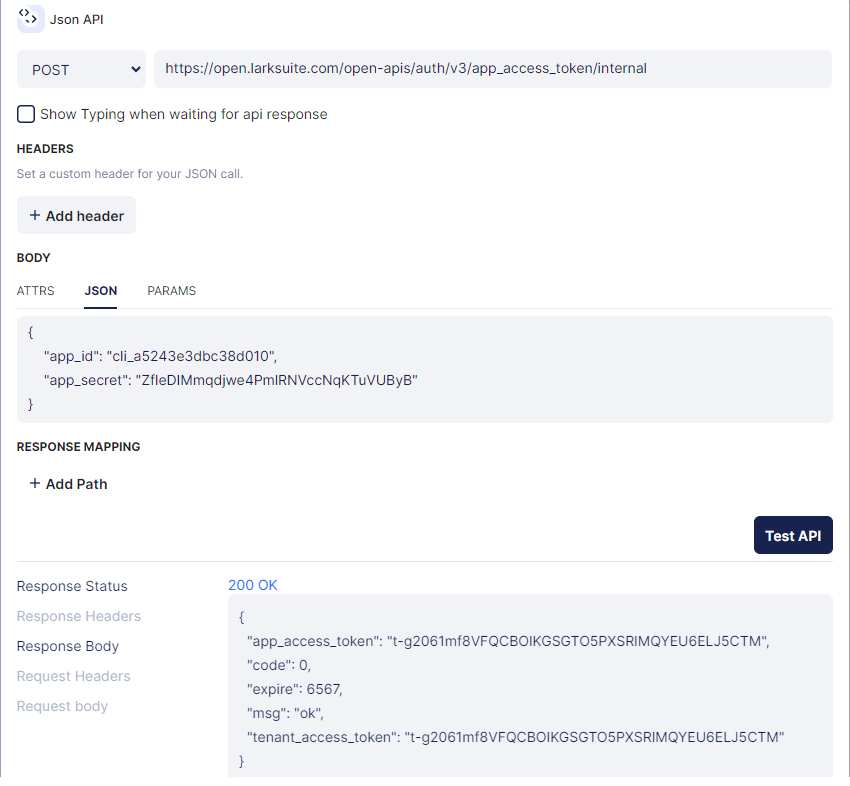
Cấu trúc của thẻ Json API như sau:
Phương thức: POST
URL: https://open.larksuite.com/open-apis/auth/v3/app_access_token/internal
BODY: JSON
{
"app_id": "cli_a5243e3dbc38d010", // Thay bằng giá trị App ID của bạn
"app_secret": "ZfleDIMmqdjwe4PmlRNVccNqKTuVUByB" // Thay bằng giá trị App secret của bạn
}
Bạn có thể lấy App ID và App Secret của ứng dụng trong mục Credentials & Basic Info nhé